

ppt教学文章第十一篇_形状的绘制
source link: https://www.daguanren.cc/post/tutorial_011.html
Go to the source link to view the article. You can view the picture content, updated content and better typesetting reading experience. If the link is broken, please click the button below to view the snapshot at that time.

ppt教学文章第十一篇_形状的绘制
在幻灯片插入形状,不但可以更好的规划幻灯片的页面板块,还可以增强幻灯片的新颖性和逻辑性。本文将详细讲解不同类型形状的绘制方法。
(1) 矩形、椭圆和标注形状的绘制
以矩形为例:单击“插入”选项卡下、“插图”组中的“形状”下三角按钮,从下拉菜单中选择“矩形”,此时鼠标变沉十字架形状,在合适的位置拖动鼠标即可绘制矩形。
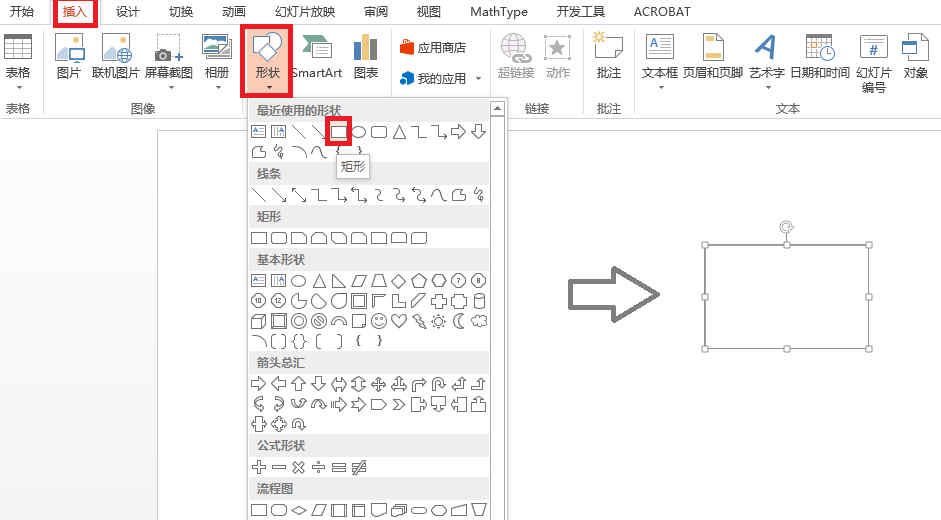
以同样的方法插入椭圆和标注形状后,可以绘制如下的幻灯片样式。
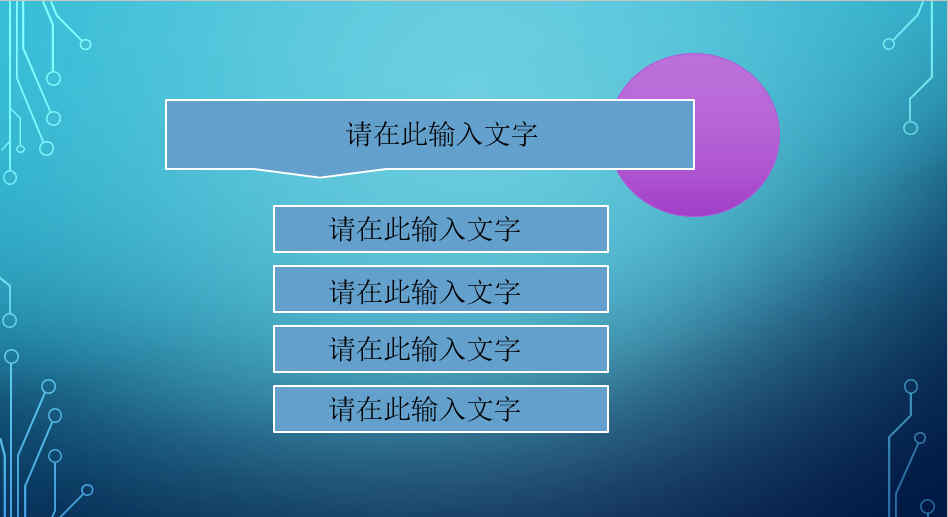
(2) 直线和菱形的绘制
以水平直线的绘制为例:单击“插入”选项卡下、“插图”组中的“形状”下三角按钮,从下拉菜单中选择“直线”选项,按住shift键的同时在合适的位置拖动鼠标即可实现水平直线的绘制。
在直线上还可以添加文本框,并且采用同样的方法插入菱形后,可以绘制如下的目录幻灯片。
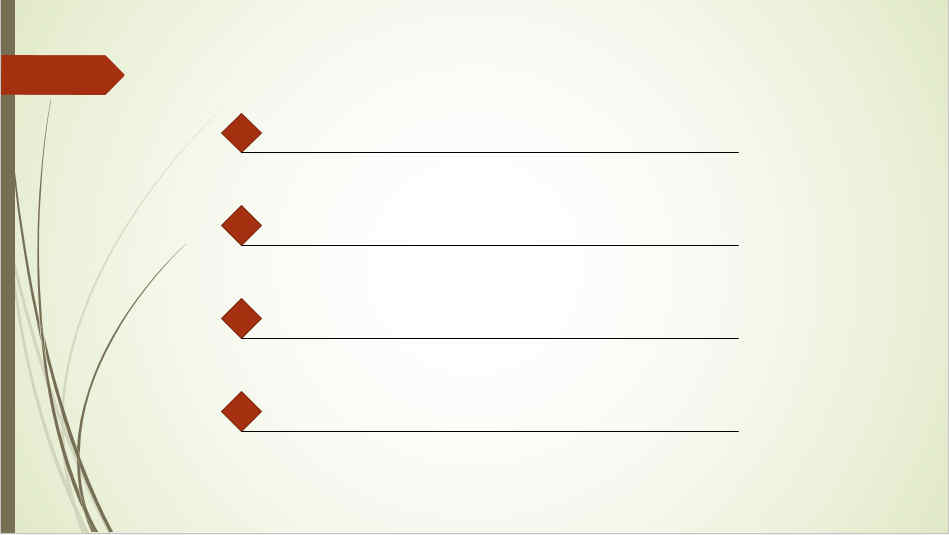
(3) 动作按钮的绘制
以“后退或前一项”按钮为例:单击“插入”选项卡下、“插图”组中的“形状”下三角按钮,从下拉菜单中选择“后退或前一项”按钮,当鼠标变成十字架形状后,拖动鼠标在幻灯片右下角绘制按钮,待绘制完成后会弹出“操作设置”选项,保持默认设置,单击“确定”按钮即可完成。
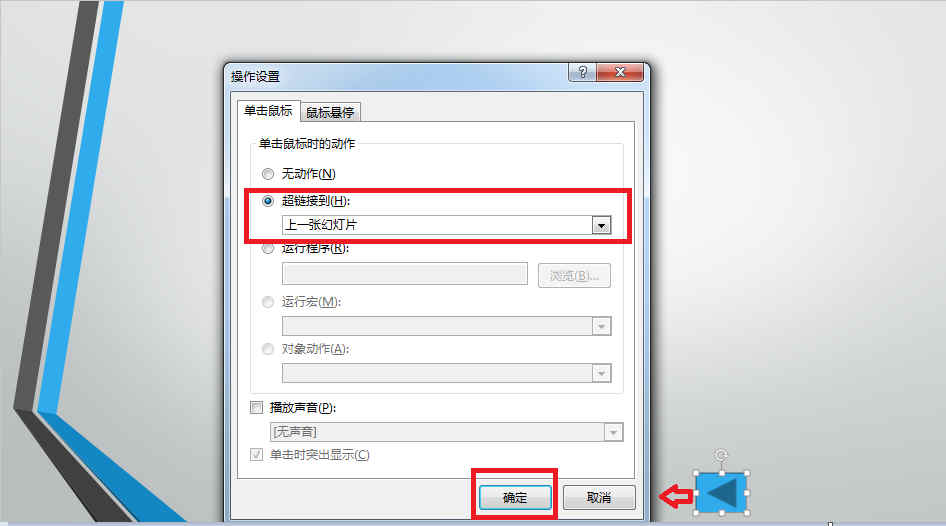
本文链接:https://www.daguanren.cc/post/tutorial_011.html
-- EOF --
作者
小艺
发表于 2016-12-07 00:00:00
,并被添加「
PPT
」标签
,最后修改于 2017-02-20 21:45:00
版权归本网站的作者所有,转载请注明出处,谢谢大家。 问题咨询和商务合作请发送邮件至[email protected]。
Recommend
About Joyk
Aggregate valuable and interesting links.
Joyk means Joy of geeK